
Suchen Sie das Symbol Ihres Projekts in Iconfont und wählen Sie Symbol aus, um den Online-Link zu erhalten
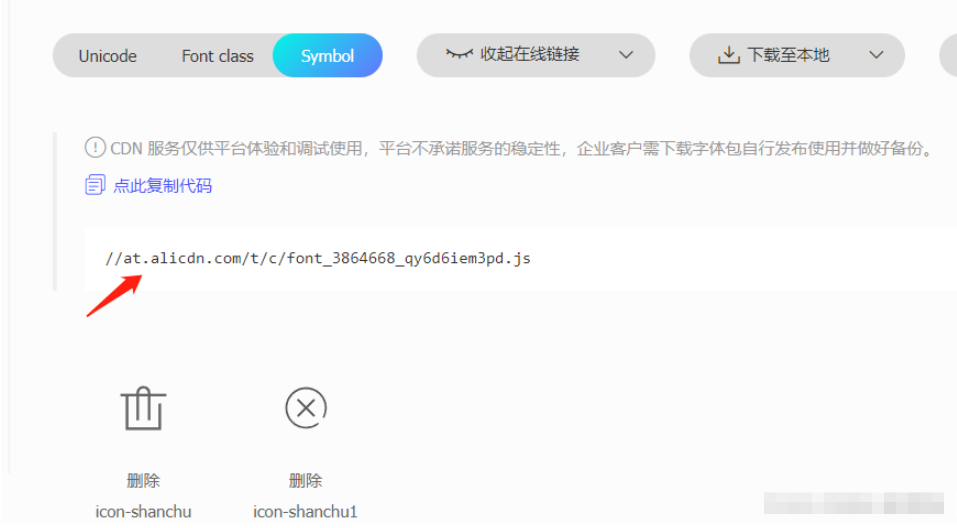
2: Suchen Sie die öffentliche index.html im vue3-Projekt, um das Skript vorzustellen

Ansicht im Browser öffnen: Dies wird automatisch in den Körper injiziert.
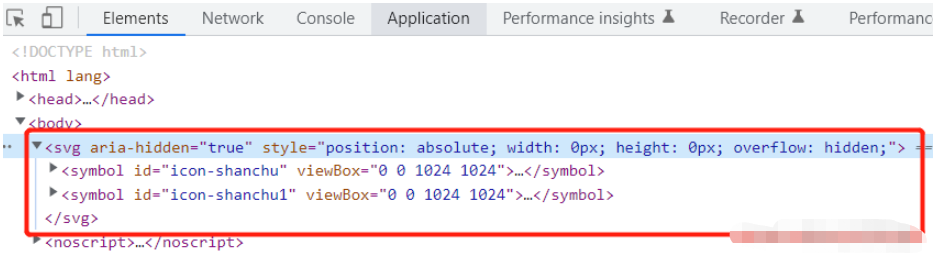
Direkt im Projekt verwendet Schreiben Sie das Paket (der obige Code lautet auch Wiederholen Sie Folgendes, um es zu kapseln)
1: Erstellen Sie eine neue Komponente speziell zum Erhalten von SVG-Symbolen
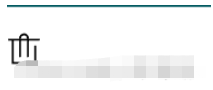 icon.vue (svg/index.vue)
icon.vue (svg/index.vue)
//控制图标的大小
<svg >
<use href="#icon-shanchu" rel="external nofollow" ></use>
</svg>An Schnittstelle, die Symbole anzeigen muss
<template>
<div>
<svg :>
<use :href="names" rel="external nofollow" rel="external nofollow" ></use>
</svg>
</div>
</template>
<script setup>
import { defineProps, withDefaults } from "vue";
const props = defineProps({
name: {
type: String,
default: "",
},
style: {
type: Object,
default: () => {
return {
width: 10,
height: 10,
color: "",
};
},
},
});
const names = `#${props.name}`;
</script>
<style lang="scss" scoped></style>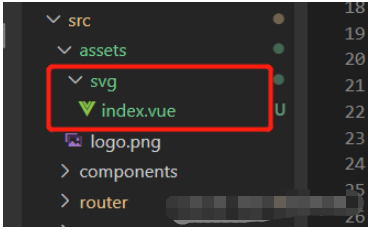
Wenn Sie das Icon von Iconfont sowie ein benutzerdefiniertes Symbol verwenden, können Sie diese zusammenfügen und basierend auf dem übertragenen Namen angeben, welches Symbol verwendet werden soll
icon.vue ( svg/index.vue)
<template>
<div class="home">
<icon : name="icon-shanchu" ></icon>
<icon : name="icon-shanchu" ></icon>
</div>
</template>
<script setup>
import { ref } from "vue";
import icon from "../assets/svg/index.vue";
</script>
<style lang="scss">
</style>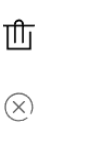 use :
use : <template>
<div>
<svg :>
<use :href="names" rel="external nofollow" rel="external nofollow" ></use>
</svg>
// 自定义的图标
<svg width="0" height="0">
<defs>
<symbol id="more" viewBox="0 0 100 100">
<circle
r="5"
cx="20"
cy="25"
fill="transparent"
stroke="green"
></circle>
<circle r="5" cx="20" cy="50" fill="currentColor"></circle>
<circle r="5" cx="20" cy="75" fill="currentColor"></circle>
<line
x1="40"
y1="25"
x2="90"
y2="25"
stroke-width="8"
stroke="currentColor"
></line>
<line
x1="40"
y1="50"
x2="90"
y2="50"
stroke-width="8"
stroke="currentColor"
></line>
<line
x1="40"
y1="75"
x2="90"
y2="75"
stroke-width="8"
stroke="currentColor"
></line>
</symbol>
</defs>
</svg>
</div>
</template>
<script setup>
import { defineProps, withDefaults } from "vue";
const props = defineProps({
name: {
type: String,
default: "",
},
style: {
type: Object,
default: () => {
return {
width: 10,
height: 10,
color: "",
};
},
},
});
const names = `#${props.name}`;
</script>
<style lang="scss" scoped></style>, wenn Sie den Icon SVG -Code der offiziellen IConfont -Website kopieren:
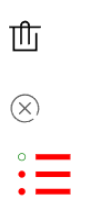
Sou kann es auch direkt mit Lebenslauf zu Lebenslauf verwenden, um zu CV zu Das Projekt:
<template>
<div class="home">
<icon : name="icon-shanchu" ></icon>
<icon : name="icon-shanchu1" ></icon>
<icon : name="more"></icon>
</div>
</template>
<script setup>
import { ref } from "vue";
import icon from "../assets/svg/index.vue";
</script>
<style lang="scss">
</style>Der Effekt ist wie folgt: 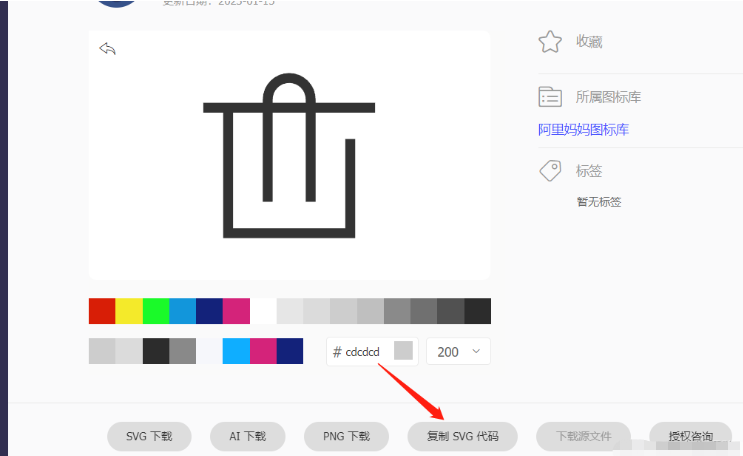
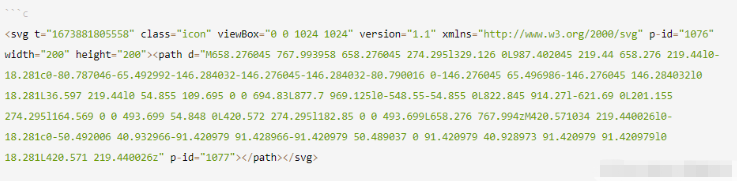
Wir können den obigen Code auch transformieren und ihn direkt in der Icon.vue-Transformation (svg/index.vue) verwenden
<svg
t="1673881805558"
class="icon"
viewBox="0 0 1024 1024"
version="1.1"
xmlns="http://www.w3.org/2000/svg"
p-id="1076"
width="200"
height="200"
>
<path
d="M658.276045 767.993958 658.276045 274.295l329.126 0L987.402045 219.44 658.276 219.44l0-18.281c0-80.787046-65.492992-146.284032-146.276045-146.284032-80.790016 0-146.276045 65.496986-146.276045 146.284032l0 18.281L36.597 219.44l0 54.855 109.695 0 0 694.83L877.7 969.125l0-548.55-54.855 0L822.845 914.27l-621.69 0L201.155 274.295l164.569 0 0 493.699 54.848 0L420.572 274.295l182.85 0 0 493.699L658.276 767.994zM420.571034 219.440026l0-18.281c0-50.492006 40.932966-91.420979 91.428966-91.420979 50.489037 0 91.420979 40.928973 91.420979 91.420979l0 18.281L420.571 219.440026z"
p-id="1077"
></path>
</svg>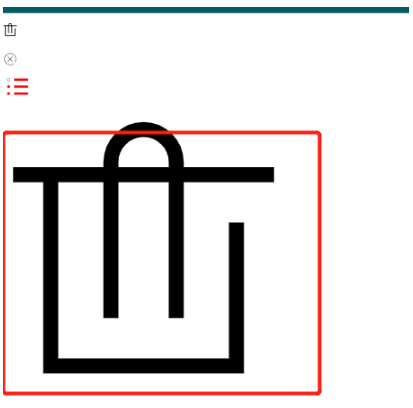
Das obige ist der detaillierte Inhalt vonSo verwenden Sie das SVG-Symbol in vue3. Für weitere Informationen folgen Sie bitte anderen verwandten Artikeln auf der PHP chinesischen Website!
 Der Unterschied zwischen vue2.0 und 3.0
Der Unterschied zwischen vue2.0 und 3.0
 Was sind die Lebenszyklen von vue3?
Was sind die Lebenszyklen von vue3?
 Der Unterschied zwischen SQL Server und MySQL
Der Unterschied zwischen SQL Server und MySQL
 Python konfiguriert Umgebungsvariablen
Python konfiguriert Umgebungsvariablen
 So überprüfen Sie die CPU-Auslastung unter Linux
So überprüfen Sie die CPU-Auslastung unter Linux
 Welche Fehlerkorrektursysteme für Domainnamen gibt es?
Welche Fehlerkorrektursysteme für Domainnamen gibt es?
 Was ist ein registrierungsfreier virtueller Host?
Was ist ein registrierungsfreier virtueller Host?
 Drei Methoden der GPU-Virtualisierung
Drei Methoden der GPU-Virtualisierung




